
Chia sẻ iCloud+ với gia đình
Với tính năng Chia sẻ trong gia đình, bạn có thể chia sẻ gói đăng ký iCloud+ với tối đa 5 thành viên khác trong gia đình. Ngoài 12 TB dung lượng iCloud, gói này còn có các tính năng như Chuyển tiếp bảo mật iCloud, Ẩn địa chỉ email và hỗ trợ Video bảo mật HomeKit.
Khi bạn chia sẻ gói đăng ký iCloud+, mọi thành viên trong nhóm gia đình sẽ dùng được tài khoản riêng của họ. Nhờ đó, ảnh, tài liệu và thông tin khác sẽ luôn được giữ riêng tư, ngay cả khi bạn đang chia sẻ quyền truy cập vào dịch vụ. Bạn có thể chia sẻ các tính năng và dung lượng trống trong iCloud+ với các thành viên trong gia đình một cách dễ dàng trong khi chỉ phải quản lý một gói đăng ký.
Chia sẻ iCloud+ với 5 thành viên trong gia đình
Kiểm tra xem gia đình bạn đã dùng hết bao nhiêu dung lượng
Chuyển từ gói iCloud+ cá nhân sang gói gia đình
Yêu cầu nâng gói dung lượng iCloud+
Nếu gia đình bạn dừng chia sẻ iCloud+ hoặc bạn rời nhóm Chia sẻ trong gia đình
Chia sẻ iCloud+ với 5 thành viên trong gia đình
Để chia sẻ iCloud+, bạn cần có iOS 11 trở lên, iPadOS 11 trở lên hoặc macOS High Sierra trở lên. Để có trải nghiệm tốt nhất, bạn cần đảm bảo thiết bị của các thành viên gia đình cũng đáp ứng yêu cầu này.
Tìm hiểu việc cần làm nếu thành viên gia đình đã có iCloud+
Trên iPhone hoặc iPad chạy iOS 17 trở lên hoặc iPadOS 17 trở lên
Nếu bạn chưa thiết lập tính năng Chia sẻ trong gia đình, hãy thiết lập tính năng Chia sẻ trong gia đình.
Mở ứng dụng Cài đặt, sau đó chạm vào mục Gia đình.
Chạm vào Gói đăng ký, rồi chạm vào iCloud+.
Làm theo các bước để chia sẻ gói hiện tại.
Trên máy Mac chạy macOS Ventura trở lên
Nếu bạn chưa thiết lập tính năng Chia sẻ trong gia đình, hãy thiết lập tính năng Chia sẻ trong gia đình.
Chọn menu Apple > Cài đặt hệ thống, rồi bấm vào Gia đình.
Bấm vào Đăng ký, sau đó chọn iCloud+.
Bấm vào Chia sẻ với gia đình.
Làm theo hướng dẫn trên màn hình.
Kiểm tra xem gia đình bạn đã dùng hết bao nhiêu dung lượng
Hãy làm theo các bước sau đây để kiểm tra xem gia đình bạn đã dùng hết bao nhiêu dung lượng và cân nhắc việc nâng cấp nếu cần.
Nếu gia đình bạn sắp dùng hết dung lượng iCloud thì tất cả các thành viên sẽ nhận được thông báo. Sau đó, người tổ chức gia đình hoặc thành viên trong gia đình đã mua gói có thể mua thêm dung lượng bất cứ lúc nào - lên đến 12 TB.
Trên iPhone hoặc iPad chạy iOS 17 trở lên hoặc iPadOS 17 trở lên
Mở ứng dụng Cài đặt, sau đó chạm vào mục Gia đình.
Chạm vào Gói đăng ký, rồi chạm vào iCloud+.
Chạm vào Quản lý gói đăng ký này, sau đó làm theo các bước để mua thêm dung lượng iCloud+.
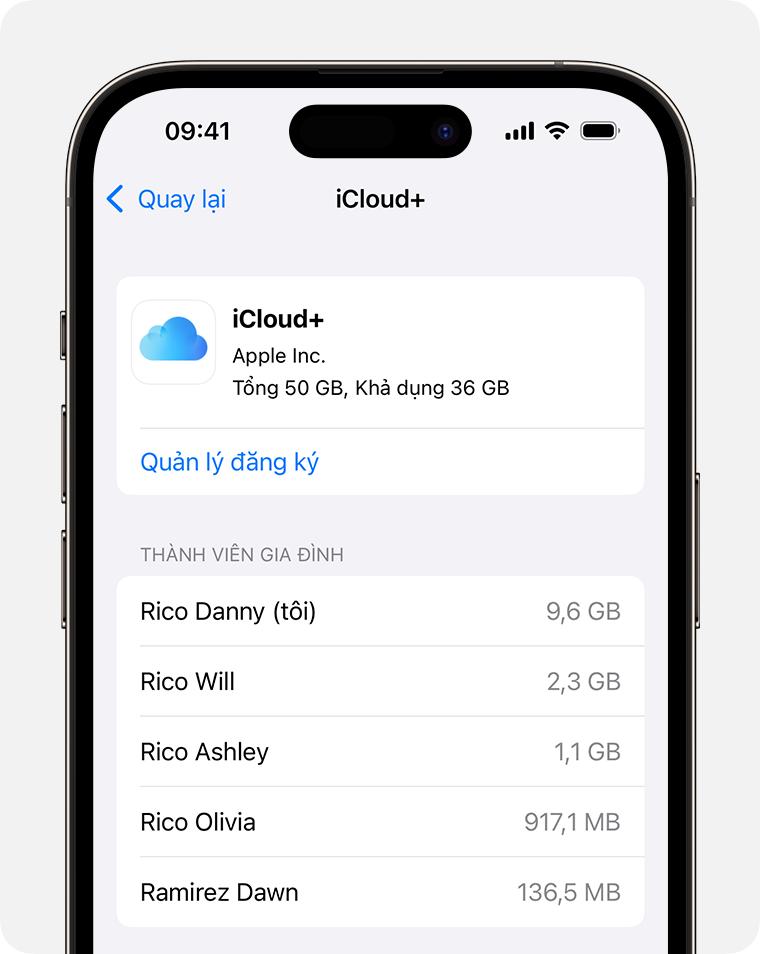
Trên máy Mac chạy macOS Ventura trở lên
Chọn menu Apple > Cài đặt hệ thống, rồi bấm vào Gia đình.
Bấm vào Đăng ký, sau đó chọn iCloud+.

Chuyển từ gói iCloud+ cá nhân sang gói gia đình
Khi bạn chia sẻ gói iCloud+, mọi thành viên gia đình đang dùng gói 5 GB miễn phí sẽ tự động được thêm vào gói gia đình.
Nếu một thành viên trong gia đình đã thanh toán cho gói iCloud+ riêng của họ rồi thì họ có thể chọn chuyển sang gói của bạn hoặc giữ gói riêng và vẫn là một thành viên của gia đình. Khi chuyển sang gói gia đình được chia sẻ, họ sẽ được hoàn tiền cho phần còn lại của gói cá nhân. Họ không thể vừa giữ gói hiện tại của mình vừa sử dụng gói gia đình được chia sẻ.
Trên iPhone hoặc iPad chạy iOS 17 trở lên hoặc iPadOS 17 trở lên
Mở ứng dụng Cài đặt, sau đó chạm vào mục Gia đình.
Chạm vào Gói đăng ký, rồi chạm vào iCloud+.
Chạm vào Use Family Storage (Dùng dung lượng gói gia đình).
Trên máy Mac chạy macOS Ventura trở lên
Chọn menu Apple > Cài đặt hệ thống, rồi bấm vào Gia đình.
Bấm vào Đăng ký, sau đó chọn iCloud+.
Bấm vào Use Shared Plan (Dùng gói được chia sẻ).
Yêu cầu thành viên trong gia đình tăng gói dung lượng iCloud+
Nếu bạn được thông báo rằng dung lượng iCloud của bạn đã đầy hoặc gần đầy và bạn đang tham gia gói Chia sẻ trong gia đình, bạn có thể yêu cầu người tổ chức gia đình hoặc thành viên đã mua gói iCloud+ nâng cấp lên gói có dung lượng lớn hơn.
Bạn cũng có thể quản lý dung lượng trên thiết bị để giúp tạo ra dung lượng trống. Tìm hiểu cách tạo thêm dung lượng trống trên iCloud.
Nếu gia đình bạn dừng chia sẻ iCloud+ hoặc bạn rời nhóm Chia sẻ trong gia đình
Nếu bạn rời nhóm gia đình đang dùng chung gói iCloud+ và bạn định sử dụng hơn 5 GB dung lượng thì bạn có thể mua gói của riêng bạn để tiếp tục sử dụng dung lượng iCloud.
Tìm hiểu thêm về những điều sẽ xảy ra khi bạn ngừng sử dụng tính năng Chia sẻ trong gia đình
Nếu bạn chọn không mua gói riêng và nội dung bạn đang lưu trữ trong iCloud vượt quá dung lượng trống thì ảnh và video mới sẽ không tải lên Ảnh iCloud, các tệp sẽ không tải lên iCloud Drive nữa, đồng thời các thiết bị iOS và iPadOS sẽ dừng sao lưu.
Tìm hiểu cách tạo thêm dung lượng trống trên iCloud
Link nội dung: https://khoaqhqt.edu.vn/cach-nang-cap-icloud-len-50gb-a60477.html